最新下载
热门教程
- 1
- 2
- 3
- 4
- 5
- 6
- 7
- 8
- 9
- 10
canva可画调整尺寸怎么操作
时间:2023-08-11 15:20:02 编辑:袖梨 来源:一聚教程网
canva可画这款软件功能丰富强大,十分的方便好用,非常适合用户们来编辑图片使用,里面可以让小伙伴们来调整尺寸,想要了解具体操作方法的话,那么就赶紧来一聚教程网看看吧。
canva可画调整尺寸方法分享
1、已经选择了画布的分辨率和尺寸,想要调整正在创作的作品,可以点击右上角的【...】,下拉菜单,找到【调整尺寸】选项。
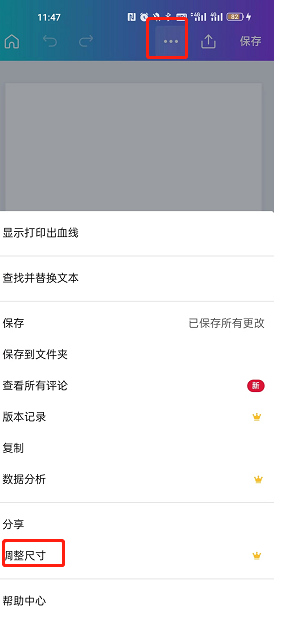
2、然后在这里就可以调整当前画布的尺寸和分辨率了,如图所示:
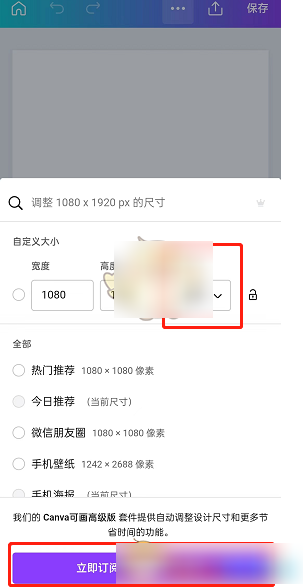
3、但是这个功能需要订阅canva可画*版才能使用,也就是得充会员才行。
4、如果你有自己设置分辨率的需求,*好是在刚开始创建画布的时候,选择自定义大小,里面就能设置分辨率,具体的操作如下:
5、首先我们点击界面中的【+】,不要选择固定的画布尺寸,在*上方有一个【自定义大小】,点击后,我们就可以对画布的尺寸和像素进行自己设置,如图所示:
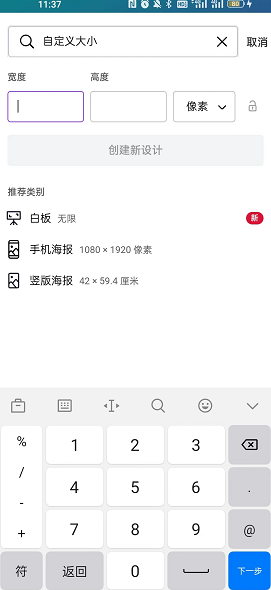
上文就是小编带来的相关信息了,大家觉得可以帮助自己处理这些问题吗?喜欢的朋友们就来一聚教程网收看更多的内容吧。
相关文章
- canva可画怎么改字体颜色 10-04
- canva可画调整尺寸怎么操作 08-11
- canva可画怎么设置圆形图片 10-07
- canva可画如何替换图片 09-03
- canva可画删除素材怎么弄 10-06
- canva可画添加文本框怎么操作 09-26














